Android : transférez vos SMS vers un autre contact en un rien de temps avec cette astuce incontournable !
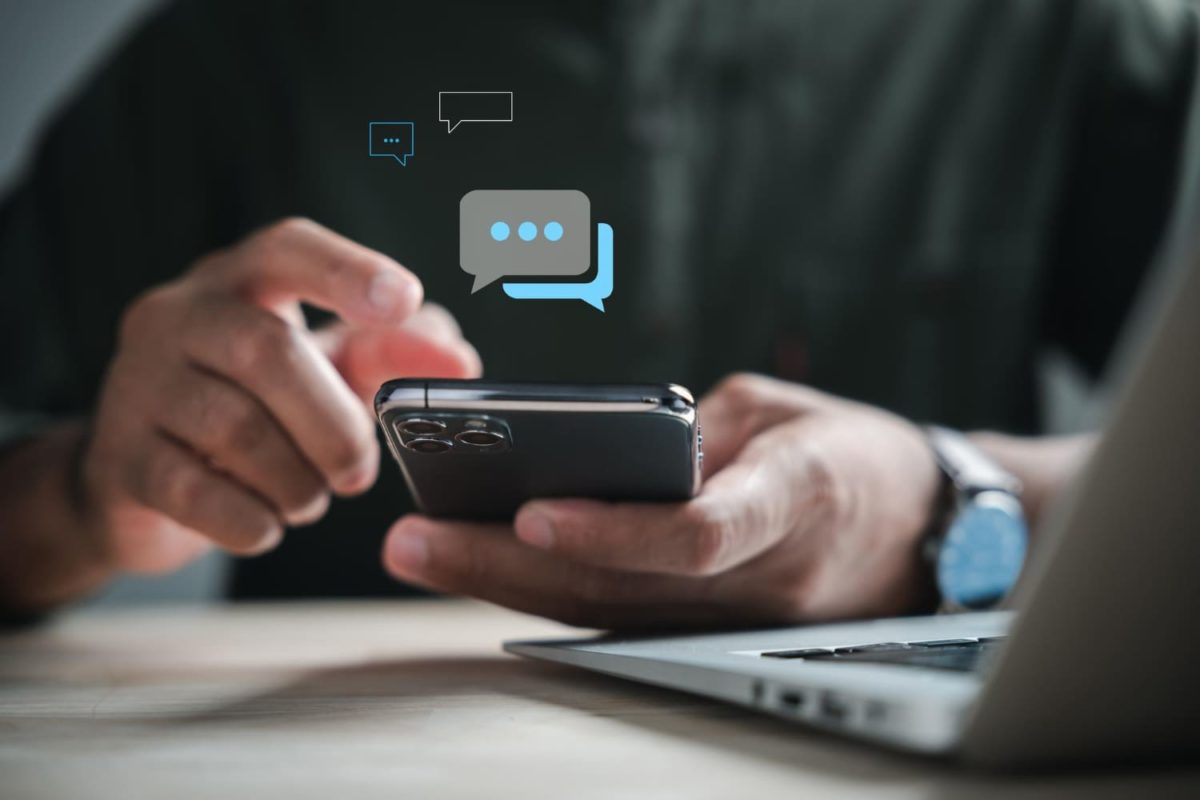
Les SMS restent un moyen de communication largement utilisé, malgré l’essor des applications de messagerie instantanée. Que ce soit pour partager des informations importantes ou des conversations intéressantes, il peut être nécessaire de transférer un SMS à un autre contact. Sur Android, cette fonctionnalité est facilement accessible, bien que parfois discrètement placée dans les menus de l’application de messagerie. Savez-vous comment transférer efficacement un SMS sur votre smartphone Android ?
Pourquoi transférer des SMS sur Android ?
Les SMS peuvent contenir des informations cruciales, telles que :
- des confirmations d’achat ;
- des codes de vérification ;
- ou des messages personnels importants.
Le transfert de ces messages à un autre contact peut être utile dans diverses situations, comme partager des informations rapidement ou éviter de ressaisir de longs messages. Bien que certaines personnes puissent penser au copier-coller comme solution, le transfert de SMS est souvent plus rapide et efficace comme les protections contre le vol du smartphone.
Étapes pour transférer un SMS sur Android
Le transfert de message sur Android n’est pas si complexe. Il suffit de suivre ces étapes et le tour est joué.
Utilisation de l’application messages par défaut
Pour transférer un SMS à l’aide de l’application de messagerie par défaut sur Android, suivez ces étapes simples. Lancez l’application de messagerie par défaut sur votre appareil Android. Il s’agit généralement de l’application « Messages » ou « Android Messages ».
Appuyez longuement sur le message que vous souhaitez transférer. Cela fera apparaître une barre d’outils en haut de l’écran. Recherchez les trois petits points ou l’icône de menu en haut à droite de l’écran et appuyez dessus. Dans le menu déroulant qui apparaît, sélectionnez l’option « Transférer ».
Une nouvelle fenêtre s’ouvrira, vous invitant à sélectionner le contact vers lequel transférer le message. Vous pouvez choisir parmi vos contacts existants ou saisir un nouveau numéro. Une fois le contact sélectionné, appuyez sur le bouton d’envoi pour transférer le message. Le SMS sera alors envoyé au destinataire choisi.
Utilisation d’autres applications de messagerie
Si vous utilisez une application de messagerie différente, telle que WhatsApp ou Messenger, le processus de transfert de SMS peut légèrement varier. Cependant, la fonctionnalité de transfert est généralement présente et suit des étapes similaires. Recherchez toujours les options de menu accessibles vi une pression longue sur le message ou un menu en haut de l’écran.

Conseils pour un transfert efficace de SMS
Avant de transférer un SMS, assurez-vous que le contenu est approprié pour le destinataire prévu. Cela concerne la vérification des informations sensibles ou personnelles qui pourraient être contenues dans le message.
Si vous devez transférer un message à plusieurs contacts, considérez l’option de créer un message groupé. Cela peut vous faire gagner du temps et assurer que tous les destinataires reçoivent les mêmes informations simultanément.
Gardez à l’esprit que les SMS ont des limitations en termes de longueur de message et de types de contenu. Si le message est trop long, il peut être divisé en plusieurs SMS. Certains types de contenu, comme les liens ou les pièces jointes, peuvent ne pas être transférés correctement. Pour ces cas, envisagez d’utiliser des applications de messagerie qui prennent en charge ces fonctionnalités.
Transférer des SMS sur Android est une fonctionnalité simple et utile qui peut vous aider à partager rapidement des informations avec d’autres contacts. Que vous utilisiez l’application de messagerie par défaut ou une autre application, le processus est généralement similaire et facile à suivre. Avec l’arrêt futur de la 2G et de la 3G, il faut se demander si l’usage des SMS ne sera pas revue.

Commentaires
Laisser un commentaire